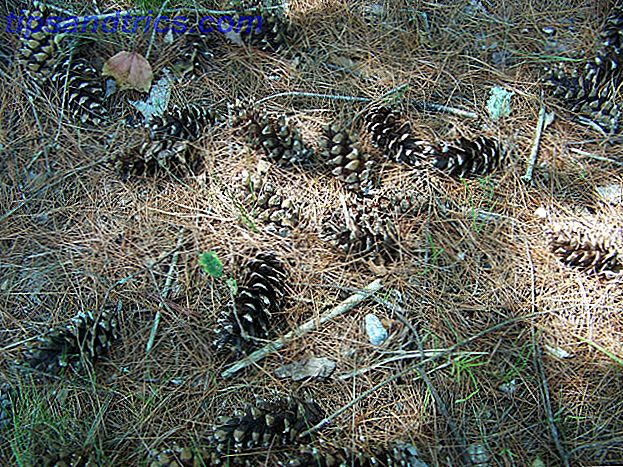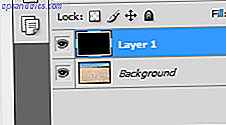Hvis du rutinemæssigt kopierer og indsætter tekst og andre emner på din Mac og iOS-enheder, er du uden tvivl enig i, at Apples standard udklipsholderfunktioner mangler ekstremt. Både iOS- og OS X-klippeborde giver kun dig mulighed for at gemme en klip ad gangen. Hver clipping du laver bliver overstyret af en ny. Som forfatter er jeg afhængig af et par tredjepartsklipforvaltere, som hjælper mig med at forblive produktive i det arbejde, jeg gør.
Hvis du rutinemæssigt kopierer og indsætter tekst og andre emner på din Mac og iOS-enheder, er du uden tvivl enig i, at Apples standard udklipsholderfunktioner mangler ekstremt. Både iOS- og OS X-klippeborde giver kun dig mulighed for at gemme en klip ad gangen. Hver clipping du laver bliver overstyret af en ny. Som forfatter er jeg afhængig af et par tredjepartsklipforvaltere, som hjælper mig med at forblive produktive i det arbejde, jeg gør.
Mine to mest anvendte udklipsholdere er iClips and Conceited Software's Clips. Og selvom det ikke er et udklipsholder, stoler jeg også på et lille OS X-værktøj kaldet PopClip, som James gennemgik i denne artikel Pop-clip: The missing Mac Utility [Giveaway] Pop-clip: Det manglende Mac-værktøj [Giveaway] Læs mere for Hurtig kopiering af markeret tekst uden at skulle bruge en tastaturgenvej.
En af de største tidskrævere på enhver computer er nødt til at kopiere tekststykker, du måske bruger regelmæssigt. Således er clipboard-ledere awesome værktøjer til at gemme uddrag af tekst og andre elementer og gøre dem tilgængelige til dig selv, når du genstarter din computer.
CopyClip
Hvis du simpelthen behøver et ligefremt clipboardhistorisk manager, kan CopyClip (gratis) være tilstrækkeligt. Denne gratis applikation kører i baggrunden og gemmer simpelthen enhver tekst, du kopierer i ethvert program på din Mac. CopyClip ligger i din menulinje, og når du klikker på dens ikon, lister den op til de sidste 80 uddrag i rullemenuen.
For at indsætte et klip, klikker du på det på listen, og det bliver automatisk indsat på din Macs udklipsholder, og derfra kan du bruge tastaturgenvejen Kommando + V til at indsætte den, hvor du har brug for den. To af de mere avancerede udklipsholdere, jeg beskriver nedenfor, kræver et par mindre klik for at indsætte udvalgte elementer.

Du kan øge eller formindske antallet af klip, som programmet husker, og du kan også vælge programmer, som du ikke vil have CopyClip til at optage fra. CopyClip er også smart nok til ikke at optage to eksemplarer i sin liste.
Mens du ikke kan klare dine udklip i forskellige mapper i CopyClip, er det stadig et nyttigt gratis program, der virker ti gange bedre end Apples standard udklipsholderapplikation.
Cloud Clip
Cloud Clip ($ 1, 99) er den nyeste udklipsholderapplikation, som jeg har hentet fra Mac App Store, primært fordi den kan synkronisere klip via iCloud og dele dem mellem din Mac og iOS-enheder.

Ligesom CopyClip findes Cloud Clip i din menulinje, hvor du får adgang til alle de uddrag af tekst, du kopierer i en hvilken som helst applikation. Som med CopyClip vælger du et uddrag fra rullelisten, og det kopieres til Macs udklipsholder. Derefter indsætter du det valgte kodestykke ved hjælp af genvejstasten Kommando + V, eller vælg Paste-elementet i menulinjen for et program.

Udviklerne af Cloud Clip siger, at limbegrænsningen skyldes Apples sandboxningsbegrænsninger, der er placeret på Mac App Store-apps. For at imødegå denne begrænsning kan du downloade Cloud Clip Helper (findes nederst på siden), som automatisk indsætter et klip, du vælger i den aktuelle applikation.
Hvad der gør Cloud Clip skiller sig ud fra resten er, at det synkroniserer dine udklip til din iCloud-konto, så de kan deles mellem dine andre enheder, herunder iPhone (Free) og iPad (Free) versioner af Cloud Clip. Ligeledes bliver enhver tekst, du kopierer i dine iOS-enheder, også gemt og delet til din cloud-konto.

Bemærk dog, som med andre iOS-udklipsholdere, at mobilversionerne af Cloud Clip kun registrerer klip i op til 10 minutter, efter at appen forlader baggrunden. Med andre ord, når du har foretaget en indledende klipning, åbner du Cloud Clip for at optage det. Når du lukker appen, kan du kopiere flere elementer i træk uden at skulle genåbne appen.
I slutningen af 10 minutter skal du genåbne Cloud Clip Mobile for at udvide de første 10 minutters baggrundstid. Denne tidsbegrænsning pålægges af Apple, og desværre har udviklerne ikke tilføjet en advarsel eller meddelelse om når en ti minutters session slutter.
Når det gælder styring af klip, kan du ikke organisere dem i forskellige mapper i Cloud Clip, men programmet indeholder nogle sorteringsfunktioner til at arrangere og vise dine klip ifølge Nyeste, Kilde-programmet og Stjernede elementer. Uheldigvis vil Cloud Clip imidlertid optage to eksemplarer. Men ligesom CopyClip, kan du begrænse hvilke applikationer du ikke vil have Cloud Clip til at optage fra.
Du kan også vælge mængden af gemte klip, fra mindst 10 til ubegrænset. Hvis det er nødvendigt, kan du også begrænse størrelsen af udklip fra mindst 25KB, 250MB til 50MB.

iClips
iClips ($ 18, 99) er den klippebord manager, jeg bruger mest, fordi den indeholder alle de funktioner, der er beskrevet i CopyClip og Cloud Clip, men i modsætning til de to applikationer gør det det muligt at flytte udvalgte klip til forskellige placeringer.

Bakkerne fungerer som mapper, hvor du gemmer relaterede udklip. Klipninger gemt i bakker bevares på ubestemt tid (selvom du selvfølgelig kan slette dem), mens klip i den almindelige optager slettes, når den indstillede optagelsesgrænse er nået. Disse bakker er bekvemme til opbevaring af webadresser og e-mailadresser, skabelonbreve og meddelelser og andre uddrag af tekst, du muligvis skal hente på et senere tidspunkt.

iClips gemmer også kopierede billeder, lyd, video og andre filer - som alle kan fås i rullemenuen i menulinjen. iClips synkroniserer dog ikke med iCloud, og det er lidt dyrt for hvad det gør.
Klip
Clips ($ 9, 99) er et andet udklipsholder. Det ligner på iClips, men med en rigtig kraftfuld funktion - Smart Clipboard-mapper. I lighed med smarte spillelister i iTunes Sådan opretter du 5 smarte iTunes-spillelister til iPad, iPhone og iPod Sådan opretter du 5 smarte iTunes-spillelister til iPad, iPhone og iPod Læs mere, de smarte klipbrætter gemmer automatisk klip baseret på regler, du har angivet for dem.
Så når jeg f.eks. Kopierer webadresser fra MUO-sider, bliver disse udklip automatisk gemt på deres respektive udklipsholder baseret på den regel, jeg har angivet for det.

Dette Smart Clipboard-funktion betyder, at du ikke skal bruge så meget tid manuelt at flytte og gemme klip til forskellige mapper, som du skal gøre i iClips.
Clips indeholder også et Hot Corner-funktion, som gør det muligt at åbne panelets udklip ved at placere markøren i et forud valgt hjørne af skærmen. Derfra kan du vælge og indsætte en klipning med et enkelt klik.

Jeg vil anbefale Clips som den mest kraftfulde udklipsholder til Mac. Det kan dog være buggy, og der har været mange klager over, hvordan det vil stoppe optagelsen af klip uden varsel. Jeg har oplevet problemer med Clips i fortiden, men jeg bruger stadig ansøgningen om kraftige skriveprojekter.
For at være mest produktive med disse udklipsholdere, vil du gerne indstille dem til automatisk lancering, når du logger ind på din Mac, så de automatisk kører i baggrunden, og du kan få adgang til dem, når det er nødvendigt.
Lad os vide, hvad du synes om disse udklipsholdere. Har du en favorit, du bruger?